10 黑莓平臺指南
本指南介紹如何設置您的開發環境,以生成和部署科爾多瓦的黑莓 10 設備的應用程式。 對於以前版本的黑莓手機,你需要使用一組不同的命令列工具,黑莓平臺指南中所述。
要求
在 Windows、 Mac 和 Linux 上提供的開發環境。
開發人員應使用 cordova 實用程式與黑莓手機本機 SDK 一起。 命令列介面資訊,請參閱如何安裝 cordova ,添加專案,然後生成和部署每個平臺。
安裝黑莓手機本機 SDK
黑莓手機本機 SDK 是可用的developer.blackberry.com。 安裝完成後,您需要將其命令列工具添加到您的系統路徑。
關於視窗:
轉到我的電腦 → 屬性 → 高級 → 環境變數.
追加本機 SDK 安裝目錄的路徑,例如:
;C:\bbndk\host_10_2_0_132\darwin\x86\usr\bin\
關於 Mac 和 Linux:
編輯
~/.bash_profile檔,添加如下所示,根據安裝本機的 SDK 了一行:$ export PATH=${PATH}:/Applications/Momentics.app/host_10_2_0_15/darwin/x86/usr/bin/
運行下面的命令將在當前會話中的更改應用:
元源 ~/.bash_profile
為簽章設定
如果您希望在設備上測試或發佈通過黑莓應用程式,您的系統必須設置為代碼簽名。
若要獲取簽名金鑰,請轉到 [黑莓鍵順序形式] (HTTPs://www.blackberry.com/SignedKeys/codesigning.html)。
選擇第一個核取方塊:"為 BlackBerry10 使用黑莓 NDK 開發的應用程式",然後登錄或創建 BBID。
輸入密碼並按一下"獲取權杖"以下載 bbidtoken.csk。將此檔保存到您的作業系統,將會顯示在下載頁面上的預設位置。
最後一步是生成簽名的證書:
$ blackberry-keytool -genkeypair -storepass <password> -author 'Your Name’
創建一個專案
使用 cordova 實用程式設置了一個新的專案,如所述的命令列介面。例如,在原始程式碼中的目錄:
$ cordova create hello com.example.hello
$ cd hello
$ cordova platform add blackberry10
$ cordova build
部署到模擬程式
如果您想要運行的設備模擬程式,下載並安裝黑莓手機 10 模擬器。
在測試之前在模擬器或設備上的應用程式,您需要啟用發展模式。
啟動模擬程式映射,然後從主畫面中選擇設置:
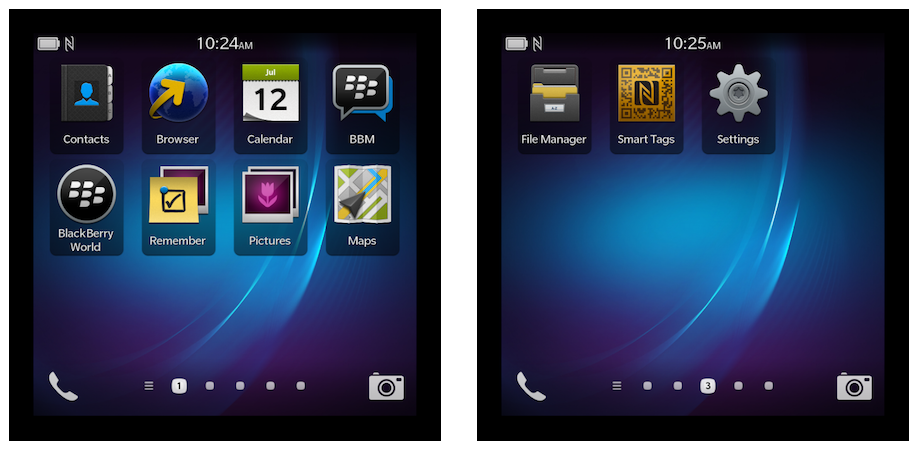
導航到的安全和隱私 → 發展模式節和啟用的選項:
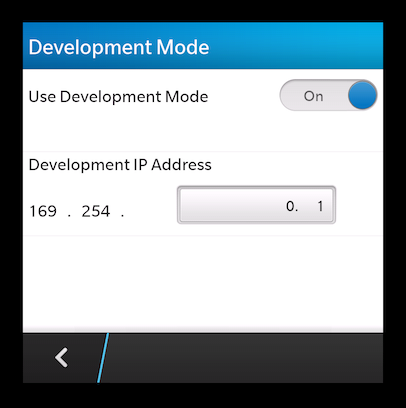
然後,運行 emulate 命令來查看該應用程式:
$ cordova emulate blackberry10 --devicepass <password>
將部署到設備
要部署到一個設備,請確保它插入到您的電腦和發展模式已啟用。
然後,運行 run 命令來查看該應用程式:
$ cordova run blackberry10 --devicepass <password>
如果調試的權杖還沒有為該設備設置,錯誤訊息,提示您提供密碼您定義配置您的電腦以簽名的應用程式時。
$ cordova run blackberry10 --devicepass <password> --keystorepass <signing password>
WebInspector 的調試
在調試時在設備或模擬程式上,您可以運行 WebInspector 遠端來查看應用程式的內部狀態。 使您可以連接到您的應用程式使用標準 web 瀏覽器的 URL 顯示一個提示。 有關詳細資訊,請參見調試使用 WebInspector.
生成發佈版本
預設情況下,運行 cordova build 命令創建一個無符號的.bar包檔適用于設備或模擬器上測試。
使用 --release 創建一個發佈版本適合通過黑莓手機世界分佈。
$ cordova build --release --keystorepass <signing password>
--keystorepass選項指定定義配置您的電腦登錄時的密碼的應用程式。
將部署到其他位置
上面的說明假定通過 USB 插入設備或模擬器運行在本地電腦上。它也是可能部署到其他位置。
當您設置黑莓 10 平臺為您的專案包含一組額外的命令列實用程式。 下面的命令,在這種情況下調用從專案的頂級目錄中,將一個名為動車組與 IP 位址的目標相關聯。
關於視窗:
$ platforms\blackberry10\cordova\target.bat add emu 192.168.2.24 -t simulator
關於 Mac/Linux:
$ platforms/blackberry10/cordova/target add emu 192.168.2.24 -t simulator
一旦定義了目標,你可以提供給運行的命令使用 --target :
$ cordova run blackberry10 --target=emu